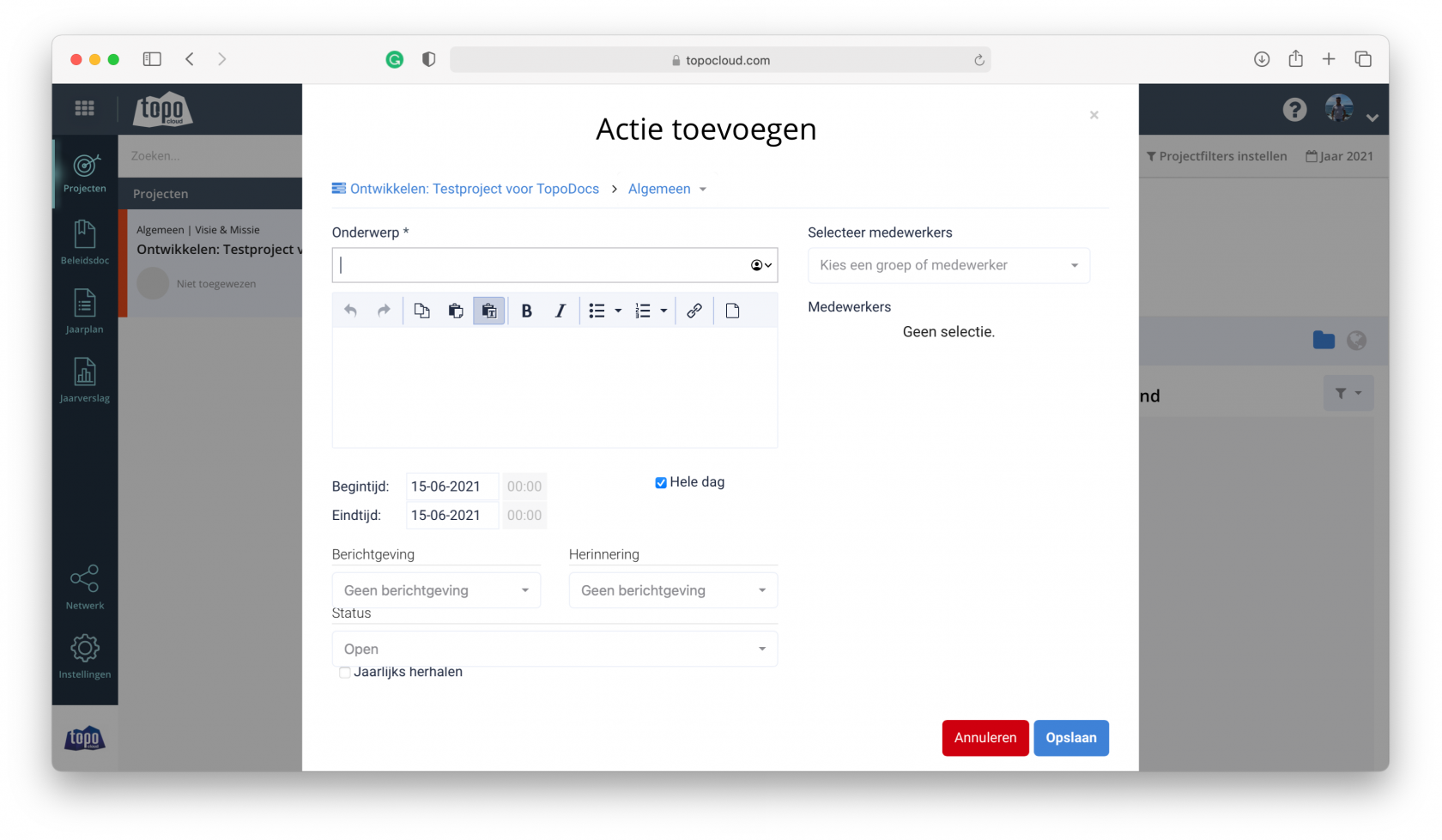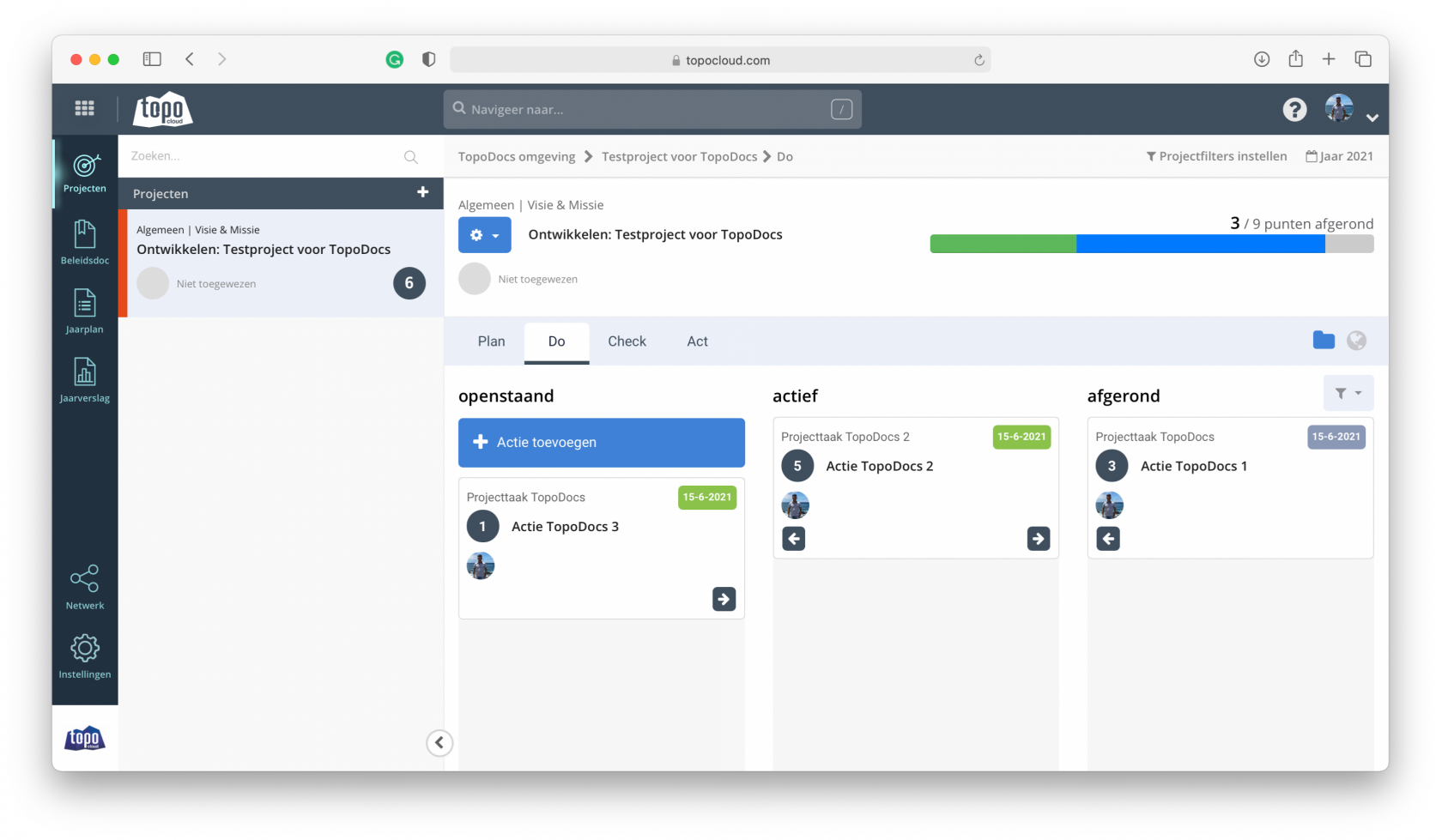Do-fase
Na het formuleren van een gewenste situatie, doelen, milestones en borgingstaken is het nu tijd voor het formuleren van specifieke acties ten behoeve van het project. In de planfase zijn milestones (projecttaken) geformuleerd, in deze fase worden er acties voor deze milestones beschreven en bijgehouden. De eerste stap is het formuleren van deze acties, de tweede stap is het bijhouden van deze acties aan de hand van de scrummethode.
Zo maak je acties aan ten behoeve van miletones:
- Open het desbetreffende project door hierop te klikken in de lijst van projecten
- Klik op de knop 'Do' in de grijze balk
- Klik op de blauwe knop '+ Actie toevoegen'
- Klik bovenaan het pop-up venster op de tekst 'Algemeen'
- Kies in de verschijnende lijst de juiste milestone en klik deze aan
- Klik in de blak onder 'Onderwerp' en vul hier de naam van de actie in
- In het daaronder staande tekstvak kan eventuele extra informatie over de actie worden ingevuld, dit is echter niet verplicht
- Onder dit tekstvak kan de begin- en eindtijd van de actie worden ingevoerd. Klik hiervoor op de datum, er verschijnt een datumoverzicht. Selecteer hierin de juiste datum (voor zowel begin als eind). Heeft deze actie een specifieke begin- en eindtijd? Zet dan het vinkje bij 'Hele dag' uit en voer de juiste tijden in.
- Klik op het vak onder 'Berichtgeving' en selecteer wanneer je de berichtgeving (automatisch) uit wilt laten sturen naar de betrokken medewerkers/groepen.
- Klik op het vak onder 'Herinnering' en selecteer wanneer je de herinnering van deze actie (automatisch) uit wilt laten sturen naar de betrokken medewerkers/groepen.
- Klik op het vak onder 'Status' en selecteer de juiste status van deze actie. Is de actie Open (nog niemand is eraan begonnen), Actief (de actie is al opgestart maar nog niet klaar) of Afgerond (actie is volledig klaar)?
- Wil je deze actie jaarlijks laten herhalen op dezelfde tijd als je ingevoerd hebt? Zet dan het vinkje aan bij 'Jaarlijks herhalen' (onder status)
- Klik op de balk onder 'Selecteer medewerkers' en selecteer de medewerkers voor wie deze actie bedoeld is. Je kan er ook voor kiezen om groepen te selecteren voor wie deze actie bedoeld is.
- Wanneer je alles juist ingevuld hebt klik je op de blauwe knop 'Opslaan', de actie is nu juist ingevoerd
Heb je een actie niet helemaal ingevuld of is deze toch niet compleet genoeg? Geen zorgen! Door op de actie te klikken open je hetzelfde venster als waar je de actie in aangemaakt hebt. Verander hierin wat je graag nog wil veranderen en klik vervolgens op opslaan en de actie is bijgewerkt. Vergeet niet op opslaan te klikken, anders zijn alle wijzigingen voor niks 😉
Wanneer je alle acties ingevoerd hebt ontstaat er een mooi en compleet overzicht van alle acties die er binnen dit project uitgevoerd moeten worden. Deze acties zijn onderverdeeld binnen de juiste milestone, wat voor overzicht en structuur zorgt. Wanneer je klaar bent om met deze acties te gaan werken, volg dan onderstaande stappen.
Zo werk je met acties binnen de scrummethode:
- Open het desbetreffende project door hierop te klikken in de lijst van projecten
- Klik op de knop 'Do' in de grijze balk
- Je krijgt hier een overzicht van alle acties binnen het project, verdeeld aan de hand van de status van de actie
- Is de actie actief? Klik dan op het pijltje rechtsonderin de actie. De actie zal nu een plek opschuiven naar de 'Actief' blak. Doe dit ook met een actie wanneer deze van 'Actief' naar 'Afgerond' moet.
- Heb je een verkeerde actie verplaatst, of moet een actie toch een balk terug? Klik dan op het pijltje naar links, linksonder in de actie. De actie zal nu verschuiven naar de balk ervoor.
- Door dit per actie goed bij te houden ben je altijd en overal goed op de hoogte van de status van de acties én het project.
Wist je dat je acties ook per milestone kan weergeven? Wanneer er veel acties per milestone zijn, kan dit zorgen voor een onoverzichtelijk geheel. Door op het trechter-icoontje (rechts naast de tekst afgerond) te klikken en de juiste milestone te selecteren, krijg je alle acties voor de gewenste milestone. Dit kan zorgen voor meer overzicht en structuur wanneer je maar aan één, van de soms vele, milestone hoeft te werken.
Zo, nu heb je de juiste basis om te werken binnen de do-fase met acties. In deze fase blijf je actief tot binnen alle milestones alle acties afgerond zijn. Is dit het geval? Dan ga je verder naar de volgende fase, de checkfase. In deze fase is het tijd voor evaluatie. Klik hier om meer te lezen over de volgende fase.